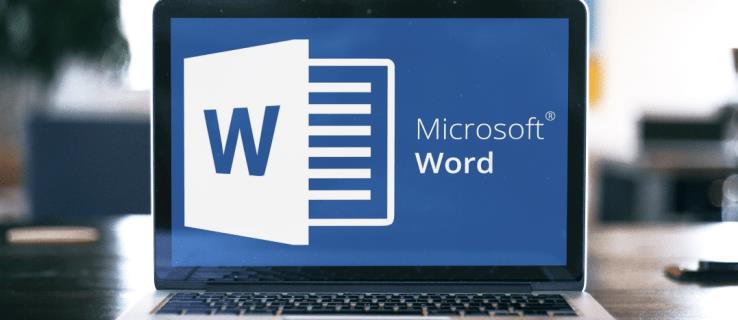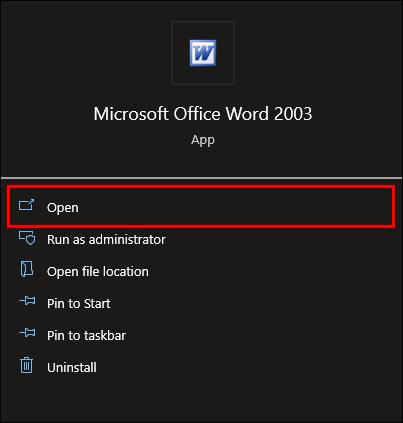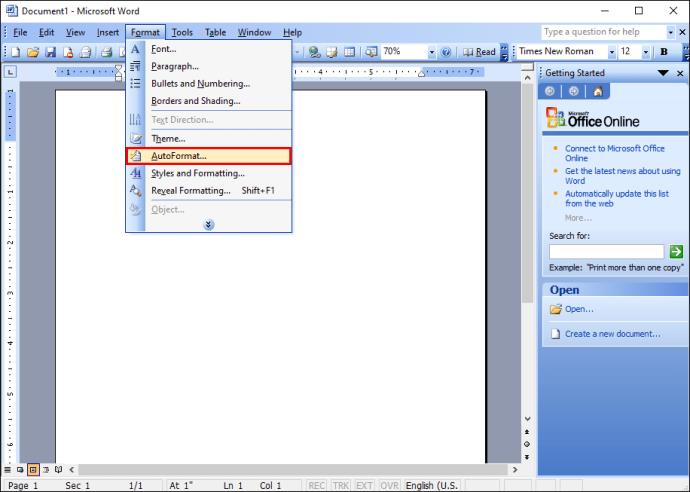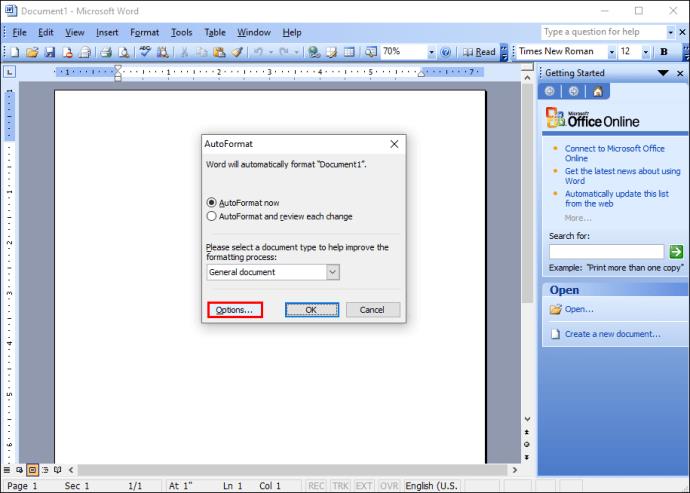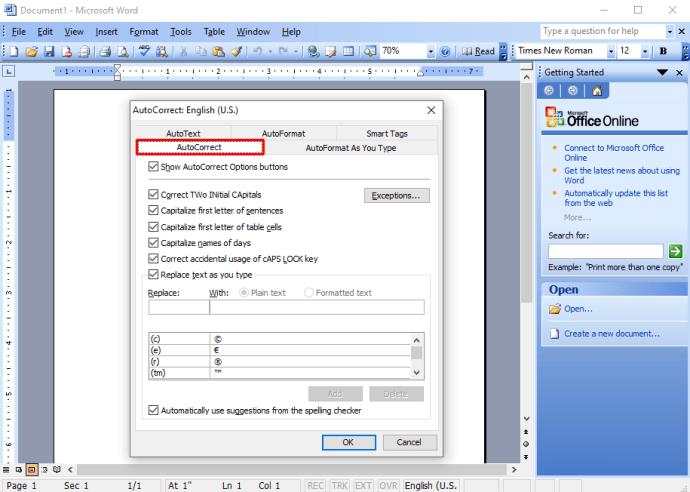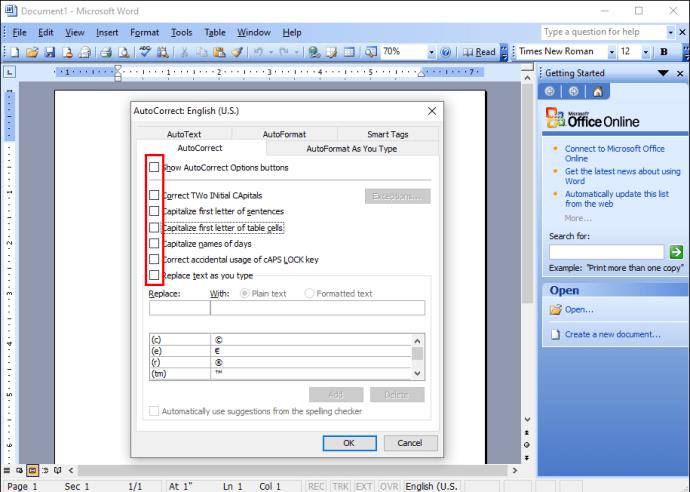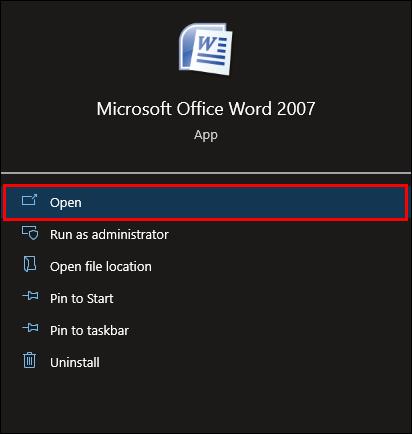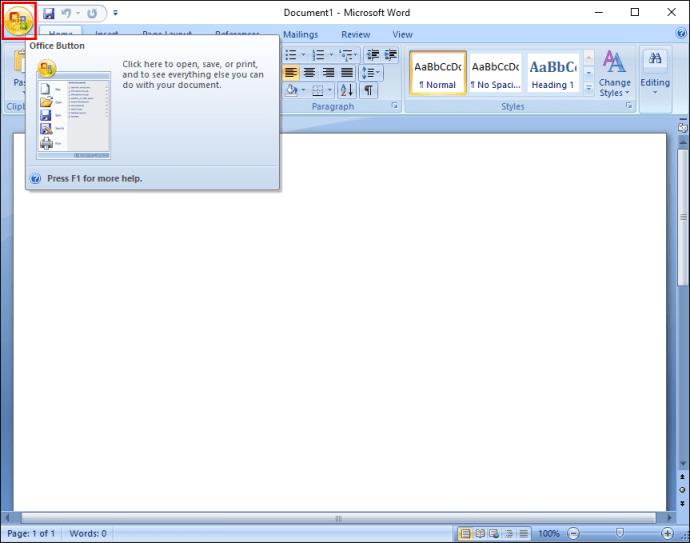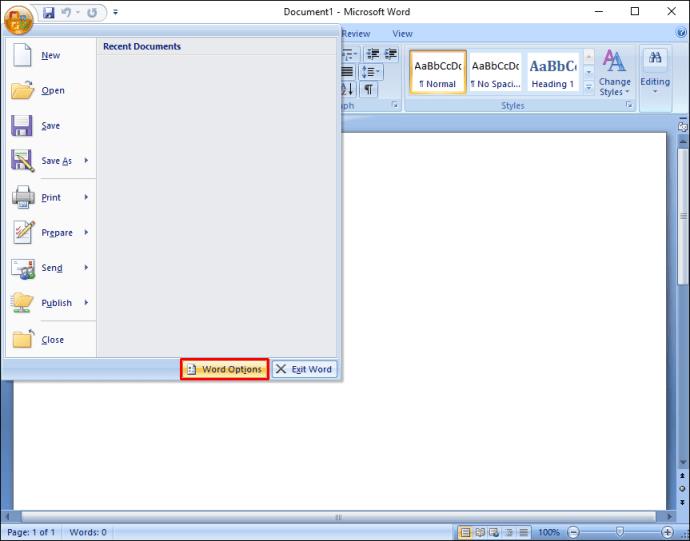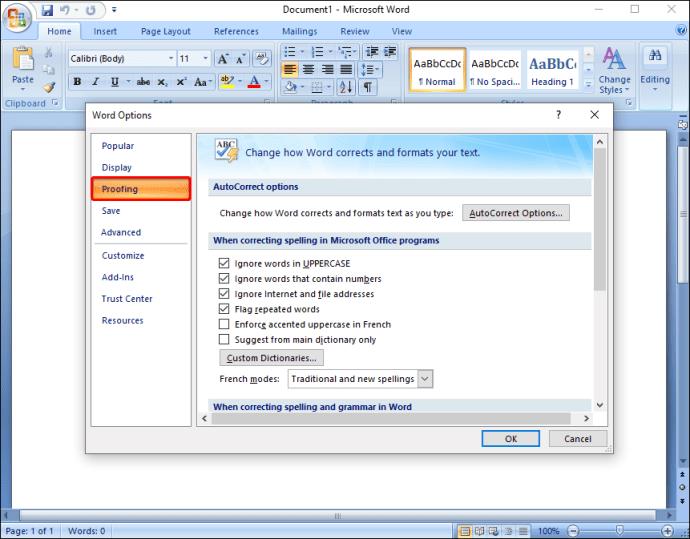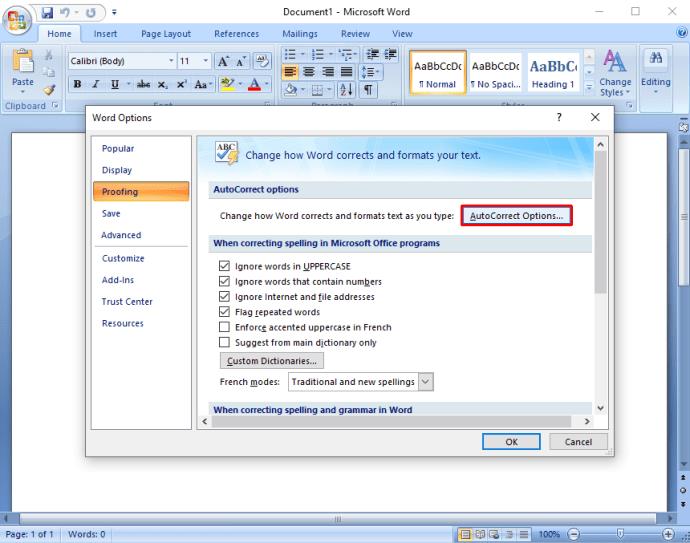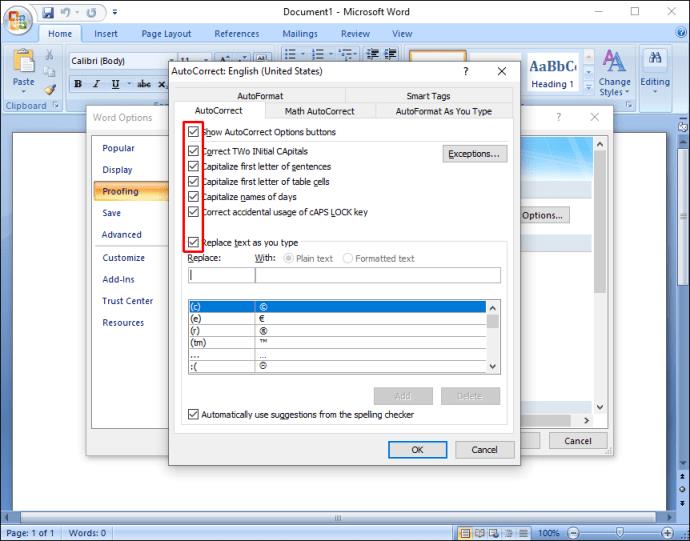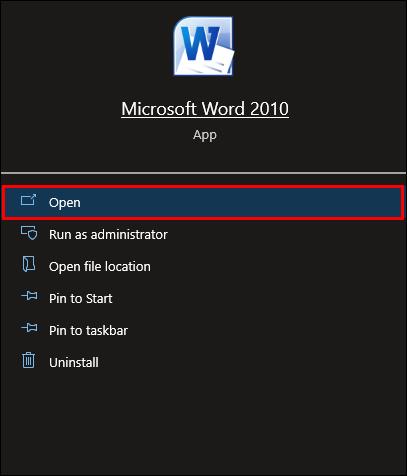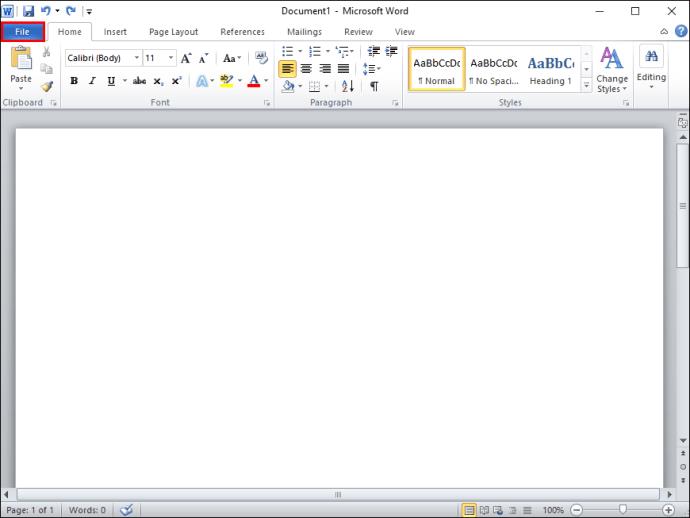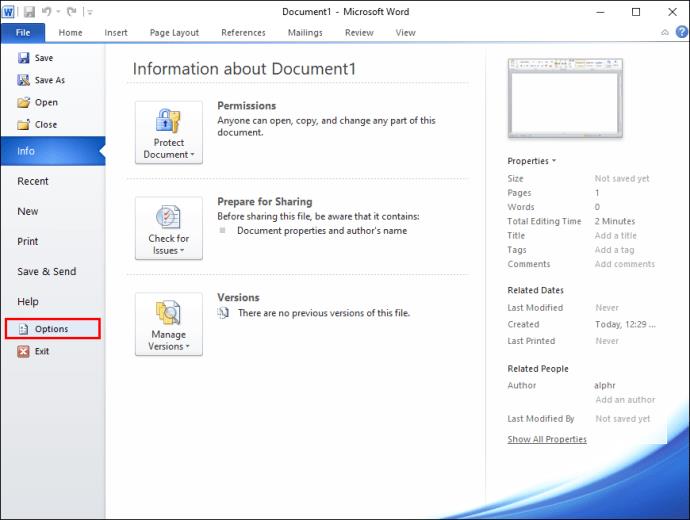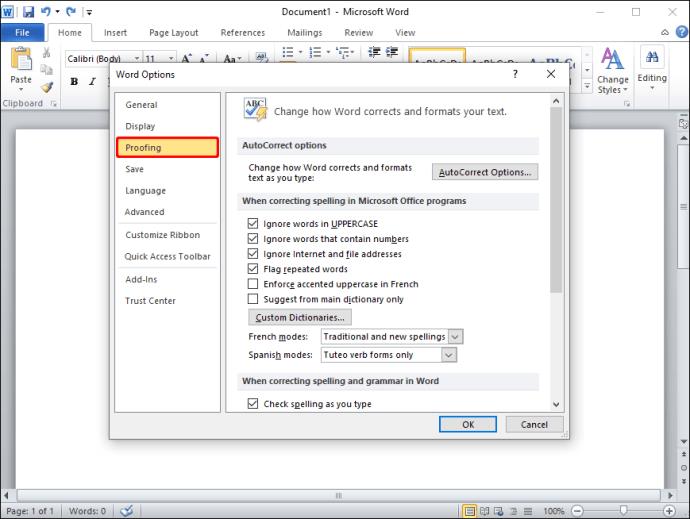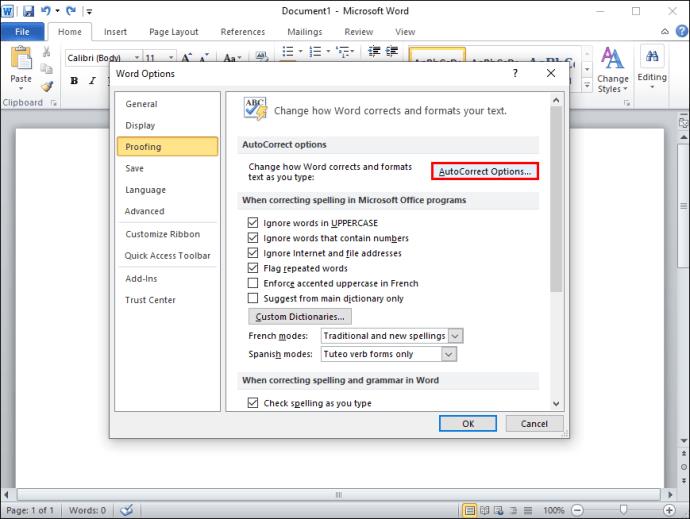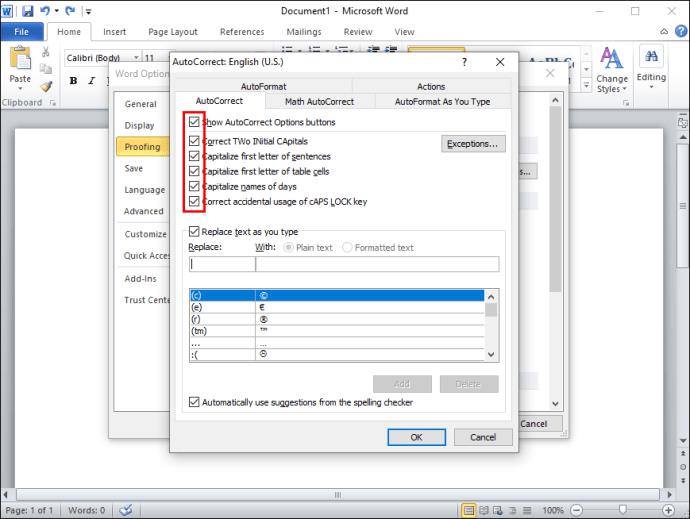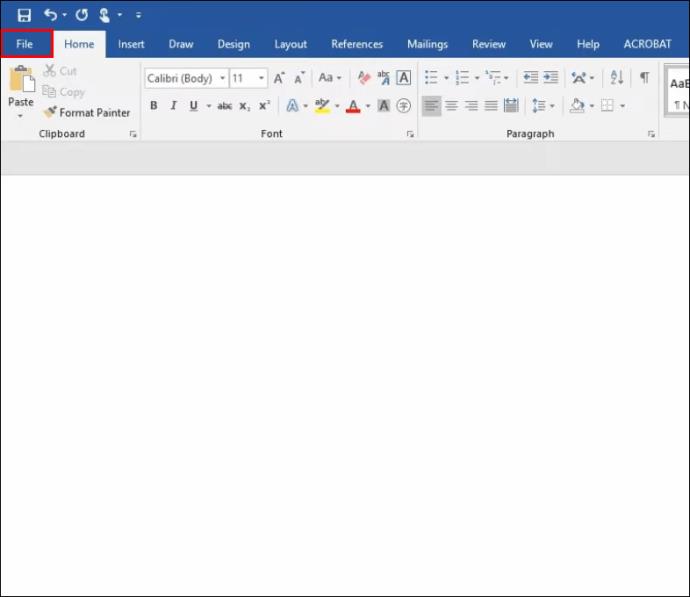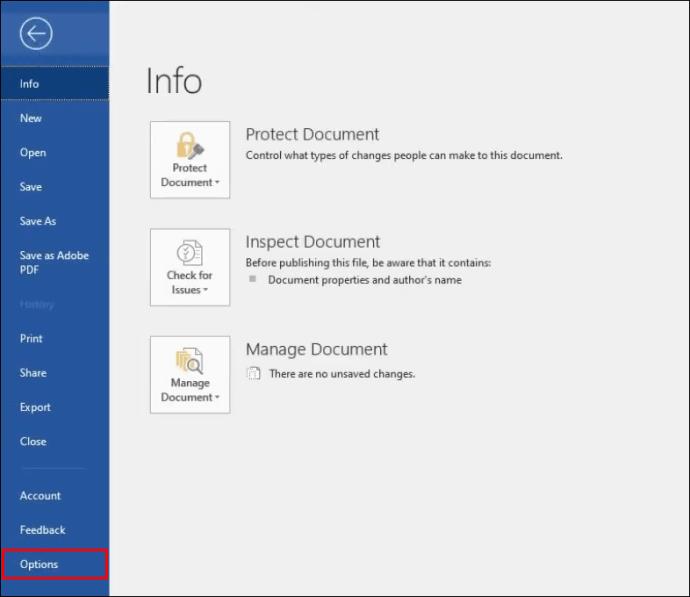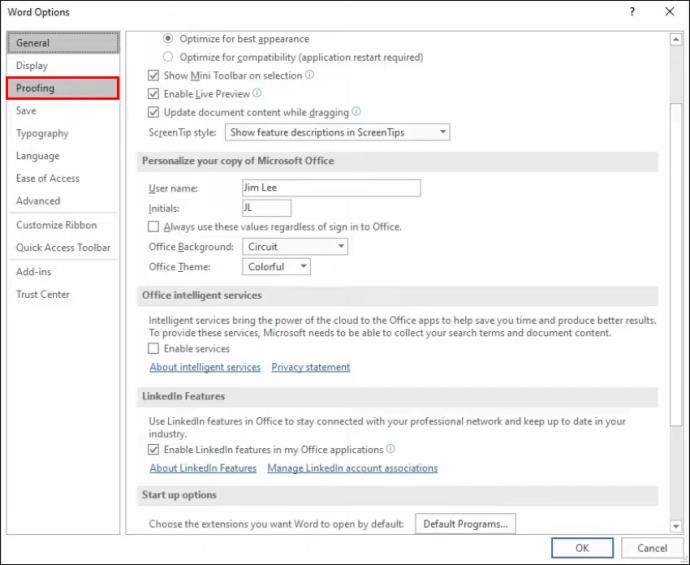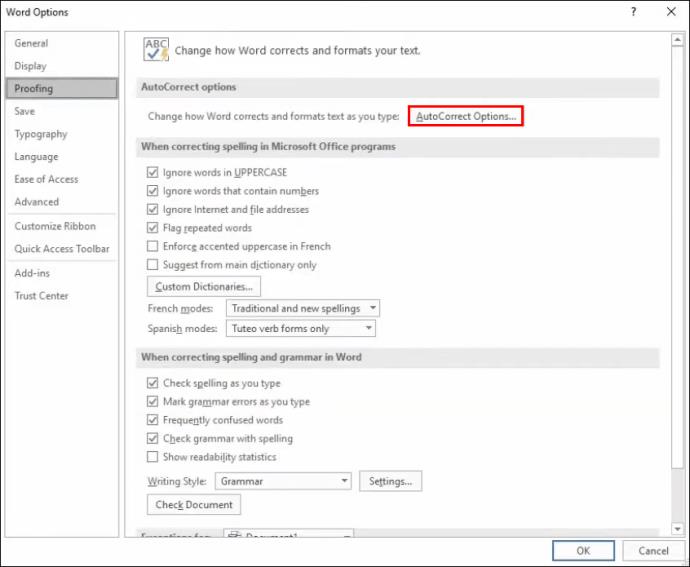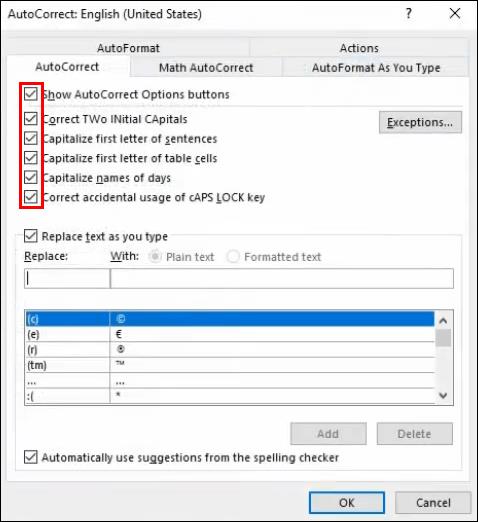Correzione automatica è un'utile funzionalità di Microsoft Word che controlla l'ortografia e la corregge automaticamente, proprio come Android. Bene, tutti sanno come la funzionalità Android spesso porti alla frustrazione. MS Word non è diverso, soprattutto per i dattilografi veloci. Questa affermazione si basa sulla correzione automatica delle parole, non sul testo predittivo.
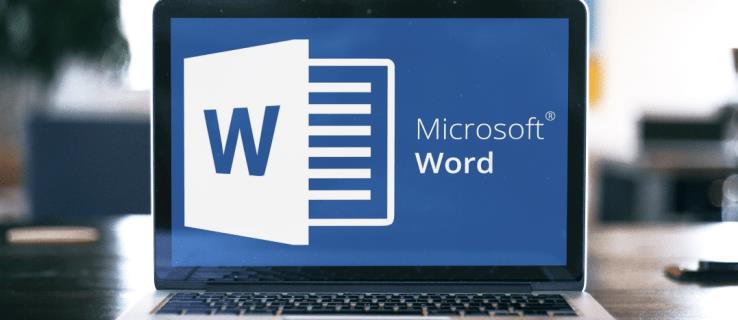
La funzione di correzione automatica in MS Word corregge occasionalmente le parole errate in qualcosa che non si adatta alla frase o alla frase, ma è abbastanza brava a sapere cosa intendi e lascia da sola la maggior parte delle frasi. Tuttavia, durante la digitazione di numeri di modello, nomi commerciali, abbreviazioni, HTML, nomi propri o altri tipi di codice, pensa che tu abbia scritto una parola in modo errato quando non l'hai fatto. Avrai spazi dove non dovresti. Word cambierà la punteggiatura in HTML. I nomi di attività o di prodotti scritti in modo strano vengono corretti in parole reali. A volte, potresti volere una parola scritta intenzionalmente in modo errato in un quiz o quando fai riferimento a qualcosa. L'elenco continua.
Fortunatamente, puoi disattivare la funzione di correzione automatica su diverse versioni di MS Word. Continua a leggere per saperne di più sulla disattivazione di questa utile funzione e ottenere risposte a domande comuni come la modifica della preferenza della lingua di Correzione automatica e l'aggiunta o la rimozione di parole alla funzione.
Come disattivare la correzione automatica su Microsoft Word su un PC Windows
Qui ci concentreremo maggiormente sulle diverse versioni di Microsoft Word piuttosto che sui diversi sistemi operativi Windows. I passaggi possono variare leggermente tra le versioni di Windows, ma l'idea principale rimane la stessa.
Microsoft Word 2003 e versioni precedenti
- Apri "Microsoft Word".
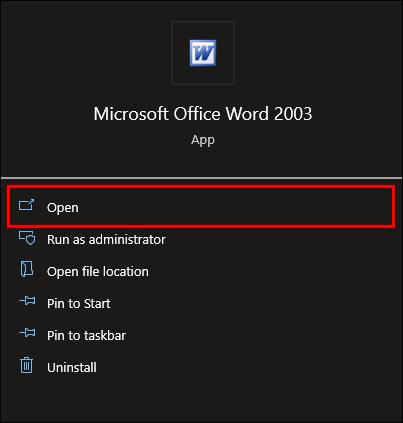
- Selezionare "Formattazione automatica" dal menu "Formato".
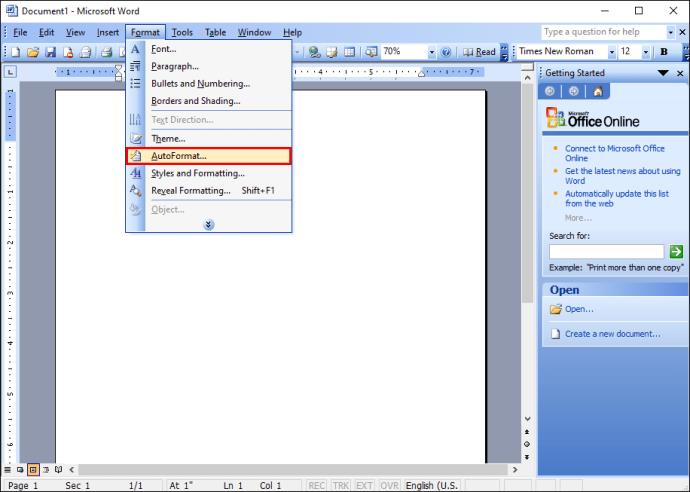
- Vai alla scheda "Opzioni" .
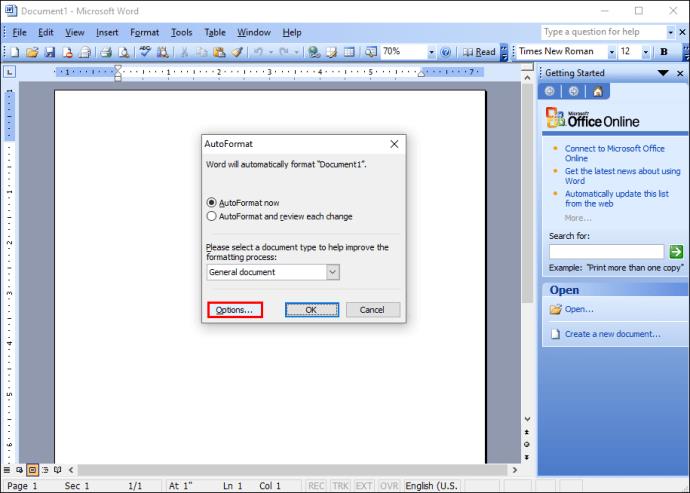
- Scorri verso il basso e seleziona l' opzione "Correzione automatica" dal menu a discesa.
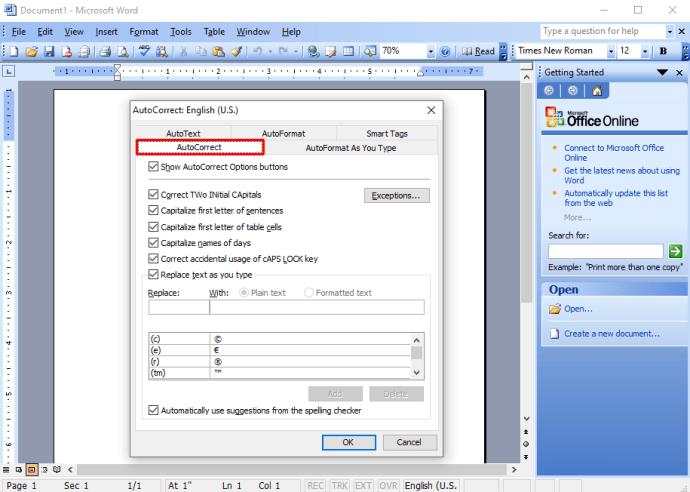
- Seleziona le "caselle di opzione" per attivare/disattivare diverse funzioni di correzione automatica o disabilitarle del tutto.
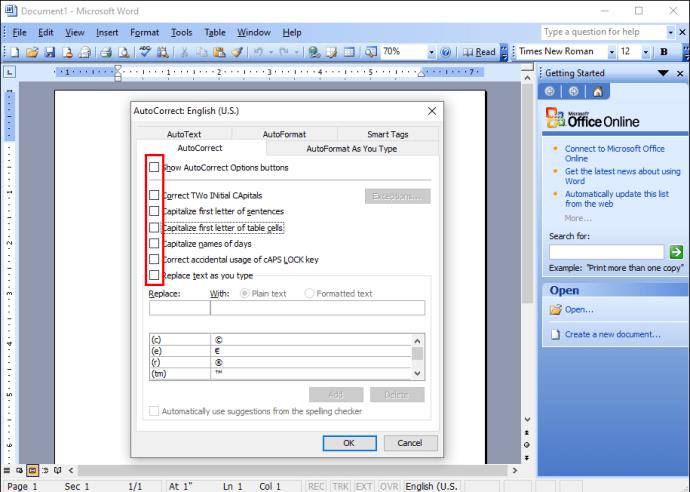
Puoi anche aggiungere ulteriori correzioni automatiche per le parole che scrivi spesso in modo errato o rimuovere le parole che non desideri vengano corrette.
Microsoft Word 2007
- Apri "Microsoft Word".
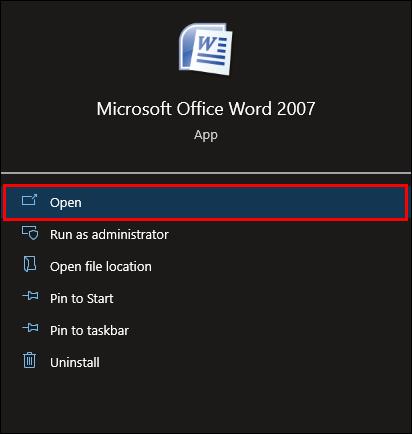
- Nell'angolo in alto a sinistra, fai clic sul pulsante "Office" .
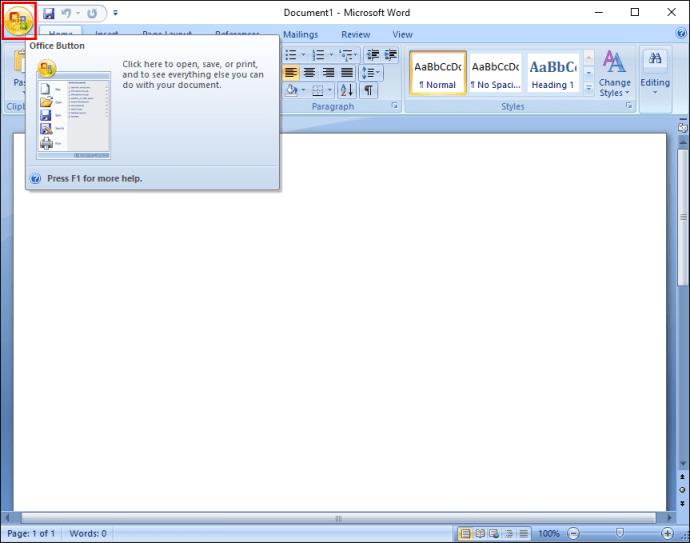
- Seleziona "Opzioni" dal menu a discesa.
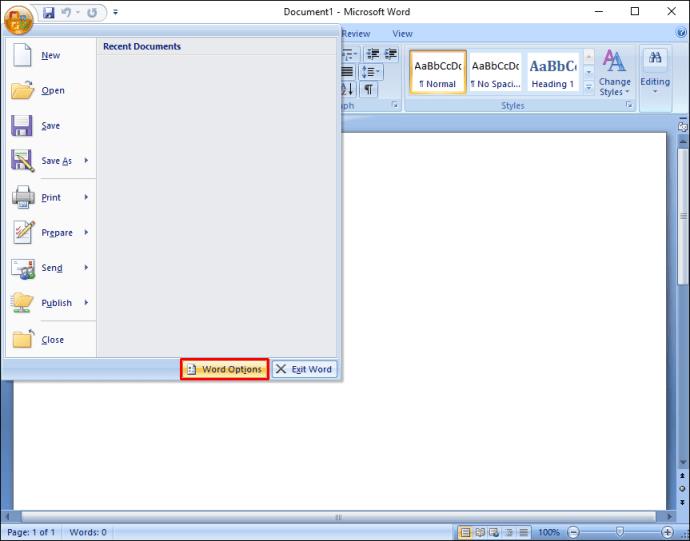
- Fare clic sull'opzione "Proofing" nella casella "Opzioni di Word".
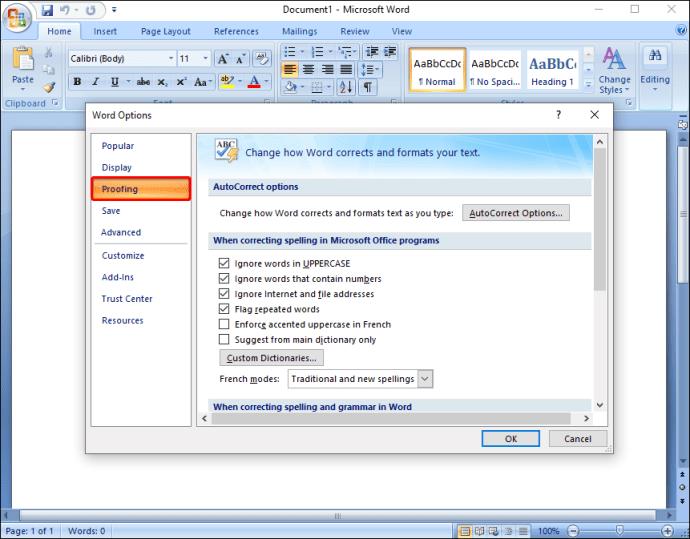
- Vai alla sezione "Opzioni di correzione automatica" e fai clic sul pulsante "Opzioni di correzione automatica..." .
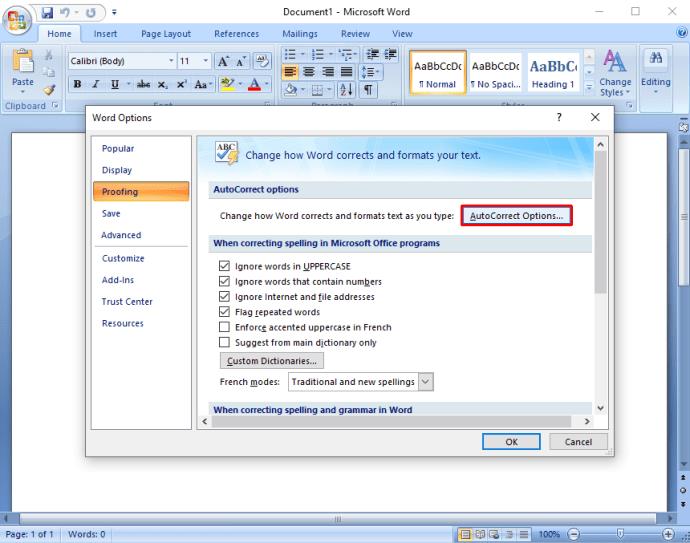
- Seleziona le "caselle delle opzioni" (funzionalità) che desideri attivare/disattivare, quindi fai clic su "OK".
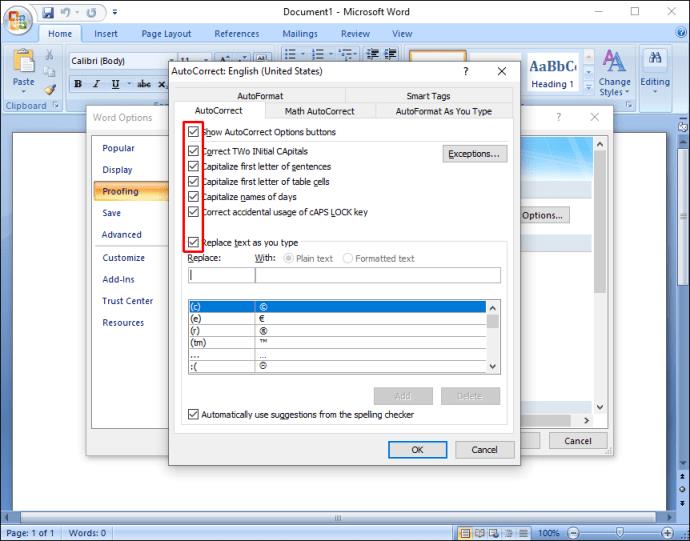
Qui puoi anche aggiungere ulteriori correzioni o rimuovere parole che non vuoi correggere.
Microsoft Word 2010 e 2013
- Apri "Microsoft Word".
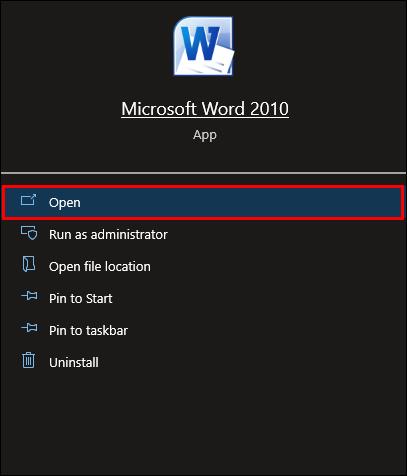
- Seleziona la scheda "File" .
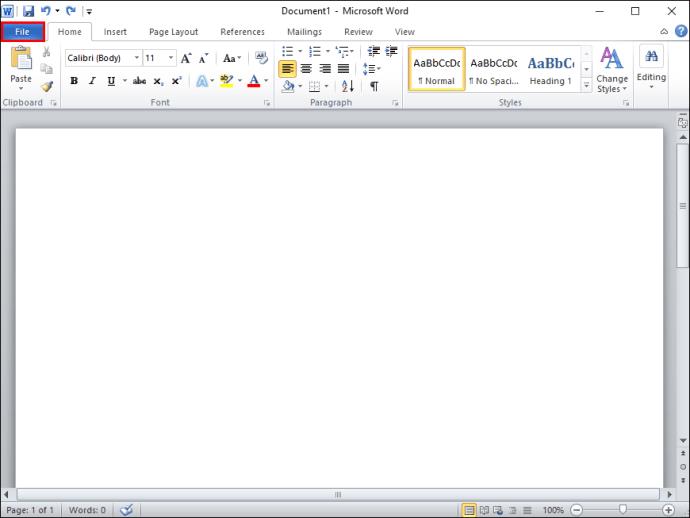
- Nella finestra del menu a sinistra, fai clic su "Opzioni".
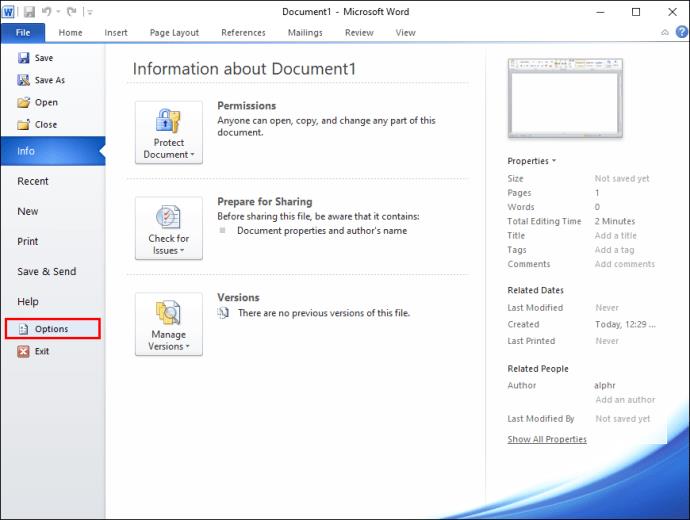
- Fai clic sull'opzione "Proofing" nel menu Opzioni di Word.
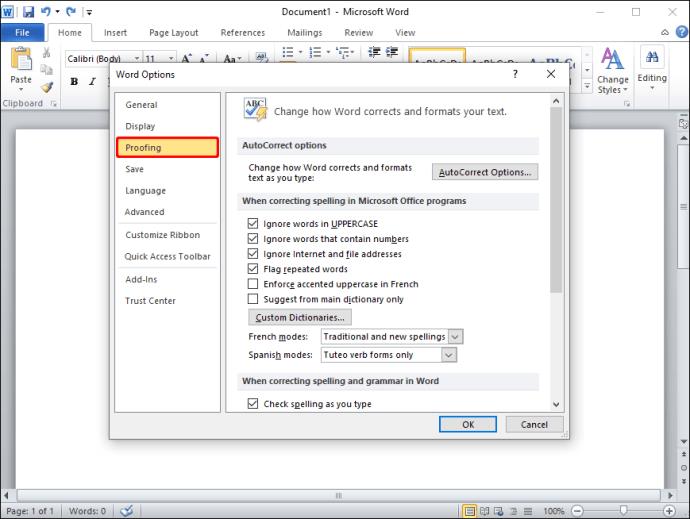
- Seleziona "Opzioni di correzione automatica" sul lato destro, nella sezione "Opzioni di correzione automatica".
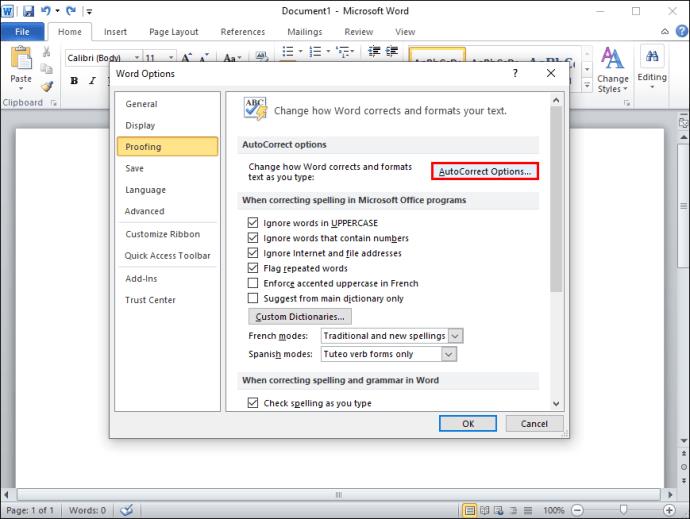
- Seleziona le "caselle delle opzioni" per personalizzare la funzione AutroCorrect o disabilitarla del tutto.
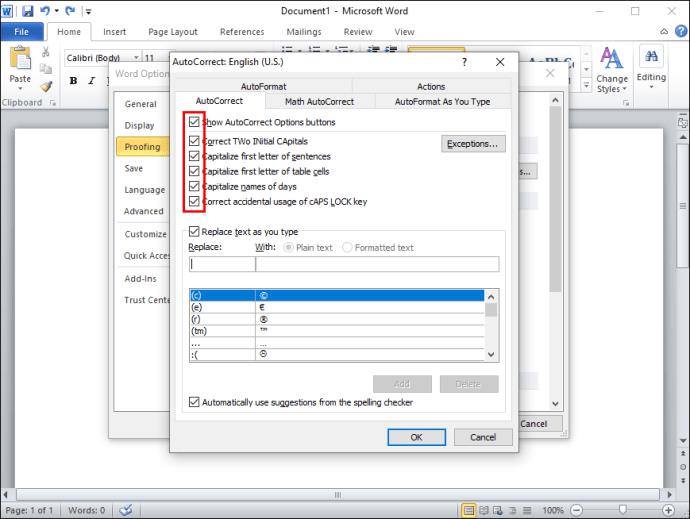
Microsoft Word 2016 e versioni successive
- Apri "Microsoft Word".
- Fare clic sulla scheda "File" .
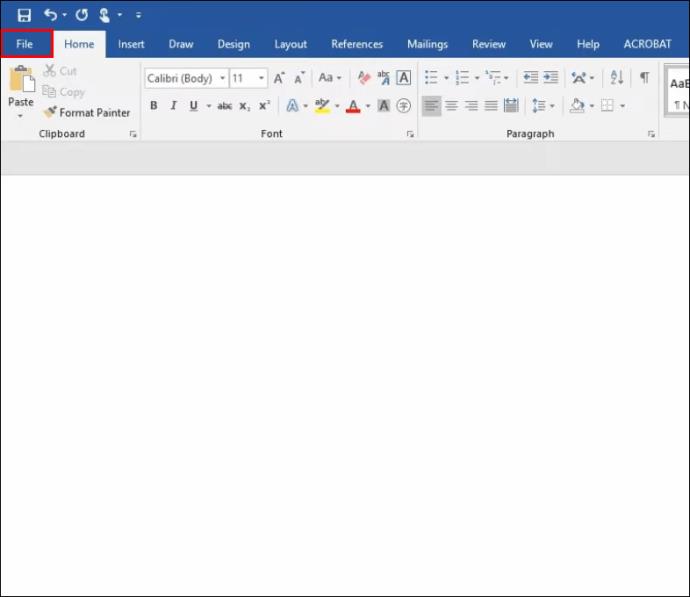
- In basso a sinistra, seleziona "Opzioni".
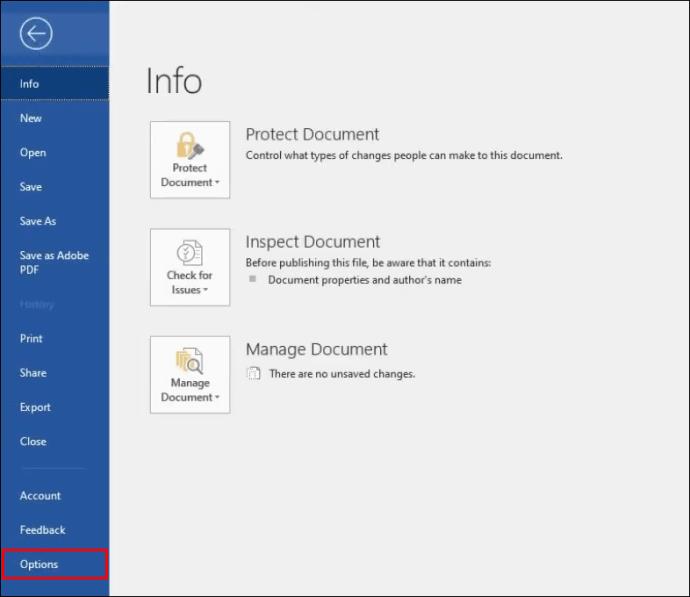
- Fare clic sull'opzione "Proofing" nel menu "Opzioni di Word".
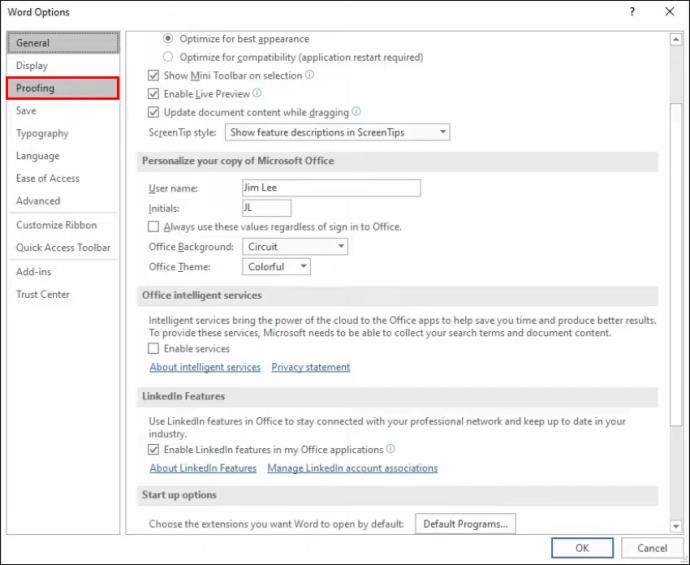
- Seleziona "Opzioni di correzione automatica".
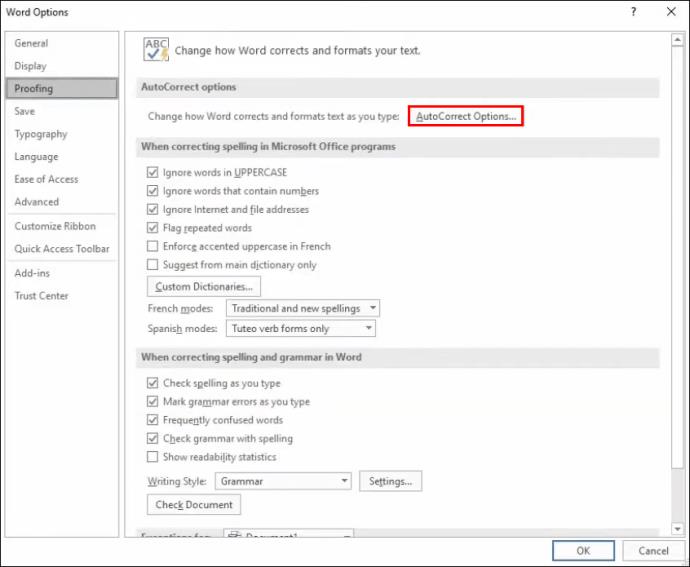
- Seleziona le "caselle delle opzioni" per le funzionalità che desideri attivare o disattiva una funzionalità specifica che non ti piace.
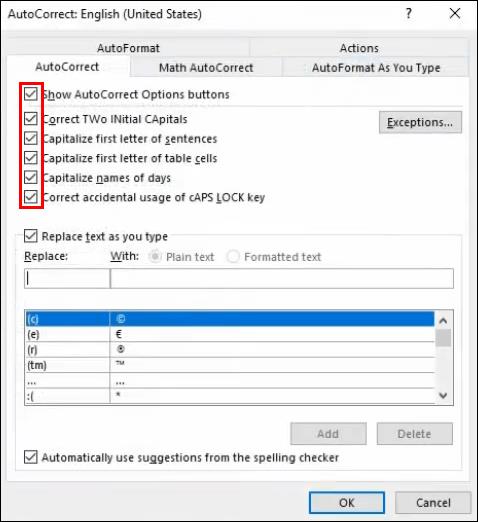
Come con la versione precedente di Word, puoi aggiungere ulteriori correzioni automatiche o rimuovere parole che non desideri vengano corrette.
Come disattivare la correzione automatica in Microsoft Word su un Mac
I passaggi per disattivare la correzione automatica su Microsoft Word quando si utilizza macOS sono simili a Windows, solo leggermente diversi a seconda della versione di Word.
Microsoft Word 2003 e versioni precedenti
- Apri "Microsoft Word".
- Quindi, dall'opzione "Formato", scegli "Formattazione automatica".
- Seleziona la scheda "Opzioni" .
- Vai alla scheda "Correzione automatica" .
- Puoi disattivare le funzionalità che non ti piacciono o disattivare tutto. Seleziona le caselle per abilitare la funzione o deselezionale per disattivarle.
Puoi anche aggiungere più correzioni automatiche per le parole che comunemente scrivi in modo errato. Puoi anche eliminare quelli che non vuoi che vengano corretti automaticamente. Nel caso di quest'ultimo, Correzione automatica non controllerà le parole cancellate dal suo dizionario .
Microsoft Word 2007
- Apri "Microsoft Word".
- Fai clic sul pulsante "Office" nell'angolo in alto a sinistra.
- Dal menu a discesa, scegli "Opzioni".
- Nella finestra "Opzioni di Word", seleziona l' opzione "Proofing" .
- Dal menu a discesa, scegli "Opzioni di correzione automatica".
- Seleziona le funzioni che desideri disabilitare o abilitare. Le caselle selezionate abilitano la funzione.
Puoi anche aggiungere ulteriori regolazioni o rimuovere parole che non vuoi correggere nello stesso menu.
Microsoft Word 2010 e 2013
- Apri "Microsoft Word".
- Dal menu a discesa, scegli "File".
- Fare clic su "Opzioni" nel menu a sinistra.
- Nella scheda "Opzioni di Word", fai clic sull'opzione "Proofing" .
- Scegli "Opzioni di correzione automatica".
- Seleziona le funzionalità che desideri disabilitare oppure puoi disabilitare completamente la correzione automatica.
Microsoft Word 2016 e versioni successive
- Avvia "Microsoft Word".
- Seleziona la scheda "File" .
- Scegli "Opzioni" nell'angolo in basso a sinistra del riquadro di sinistra.
- Nella finestra "Opzioni di Word", scegli "Proofing".
- Seleziona "Opzioni di correzione automatica".
- Disattiva "Correzione automatica" o disattiva una "funzione specifica" che non ti piace.
Come con le versioni precedenti, puoi aggiungere più correzioni automatiche o eliminare parole che non desideri vengano corrette automaticamente.
In chiusura, la maggior parte delle persone utilizza le funzionalità di correzione automatica per aiutarle durante la scrittura o l'esame di file di grandi dimensioni. Tuttavia, per alcune persone, potrebbe essere più una distrazione.
Sebbene strumenti come la correzione automatica abbiano lo scopo di migliorare l'esperienza di un utente, non sono privi di difetti. La funzione potrebbe avere difficoltà a selezionare se correggere l'ortografia o sostituire le parole, con conseguenti errori che devono essere corretti manualmente. Per coloro che digitano HTML, nomi propri, nomi commerciali con grafia strana, abbreviazioni, ecc., Correzione automatica è meglio disattivarla. Tuttavia, puoi modificare le opzioni nelle impostazioni di correzione automatica per correggere errori comuni senza disabilitare completamente la funzione.
Domande frequenti sulla correzione automatica di Microsoft Word
Posso utilizzare la correzione automatica con altre lingue oltre all'inglese?
SÌ! Molte lingue diverse sono supportate da Correzione automatica. Tuttavia, tieni presente che potresti riscontrare più bug con alcune lingue. Per scegliere una lingua diversa, procedi nel seguente modo:
1. Vai su "Revisione" e fai clic su "Lingua", quindi su "Preferenze lingua".
2. Vai a "Lingue di creazione e correzione di Office" e scegli la lingua che desideri.
3. Fai clic su "OK".
Come posso aggiungere o rimuovere voci di correzione automatica?
Come accennato in precedenza, puoi aggiungere parole o rimuovere parole che non desideri vengano corrette automaticamente.
Per aggiungere correzioni automatiche, controlla questi passaggi:
1. Fare clic sulla scheda Correzione automatica.
2. Inserisci una parola o una frase che scrivi spesso in modo errato nella casella "Sostituisci".
3. Immettere l'ortografia corretta della parola nella casella "Con".
4. Fare clic su "Aggiungi".
Per rimuovere le correzioni, i passaggi sono:
1. Fare clic sulla scheda Correzione automatica.
2. Immettere la parola che si desidera rimuovere dall'elenco nella casella "Sostituisci".
3. Scegliere la voce dall'elenco.
4. Premere il pulsante "Elimina".